Selles õpetuses saad esmase ülevaate võimalustest, mis sul on kättesaadavad tööriista Eleven Labs abil. See tarkvaratoode on osutunud äärmiselt abistavaks, eriti kui tegemist on tekstide muundamisega kaasahaaravateks keelepresentatsioonideks. Näitan sulle samm-sammult, kuidas saad seda tööriista tõhusalt kasutada, et luua oma projekte ja genereerida loovaid sisusid.
Olulisemad teadmised
- Eleven Labs on võimas tööriist, mis võimaldab luua tehisintellekti hääli.
- See võimaldab sul lihtsalt sisestada tekste ja teisendada need loomulikuks kõneks.
- Sa saad hääle kohandada ja isikupärastada, et muuta oma esitlused ainulaadseks.
- Lihtne kasutajaliides võimaldab sul saavutada muljetavaldavaid tulemusi väga lühikese aja jooksul.
Samm-sammuline juhend
Samm 1: Zugang zu Eleven Labs
Esmalt vajad juurdepääsu Eleven Labs'ile. Kui sul pole veel kontot, saad registreeruda veebisaidil. Selleks klõpsa lihtsalt registreerimisnupule, et alustada registreerimisprotsessi. Sinult palutakse sisestada mõned põhiteave.
Samm 2: Stimme auswählen oder trainieren
Pärast registreerimist suunatakse sind Eleven Labs'i kasutajaliidesele. Siin saad valida juba ette valmistatud hääled või treenida uue hääle oma projektide jaoks. Kui soovid luua uue hääle, klõpsa valikul "Hääle treenimine". Siin on sul võimalus seada erinevaid parameetreid hääle jaoks, mida soovid hiljem kasutada.
Samm 3: Textingabe
Pärast hääle seadistamist saad lisada teksti, mida soovid kõneks muuta, ettenähtud sisestusväljale. Siia saad lisada igasugust teksti, olgu see siis filmi, esitluse või lihtsalt isikliku projekti jaoks. Huvitav näide lausest oleks: "Tere tulemast maailma, kus tehisintellekt on võimu üle võtnud".
Samm 4: Generierung der Sprache
Pärast teksti sisestamist saad alustada generatsiooniprotsessi. Selleks klõpsa nupul "Generieren" või "Generate". Tööriist loeb nüüd ette sinu sisestatud teksti valitud häälega. Saad seda kuulata otse kasutajaliideses ja saada kohe ülevaate sellest, kuidas see kõlab.
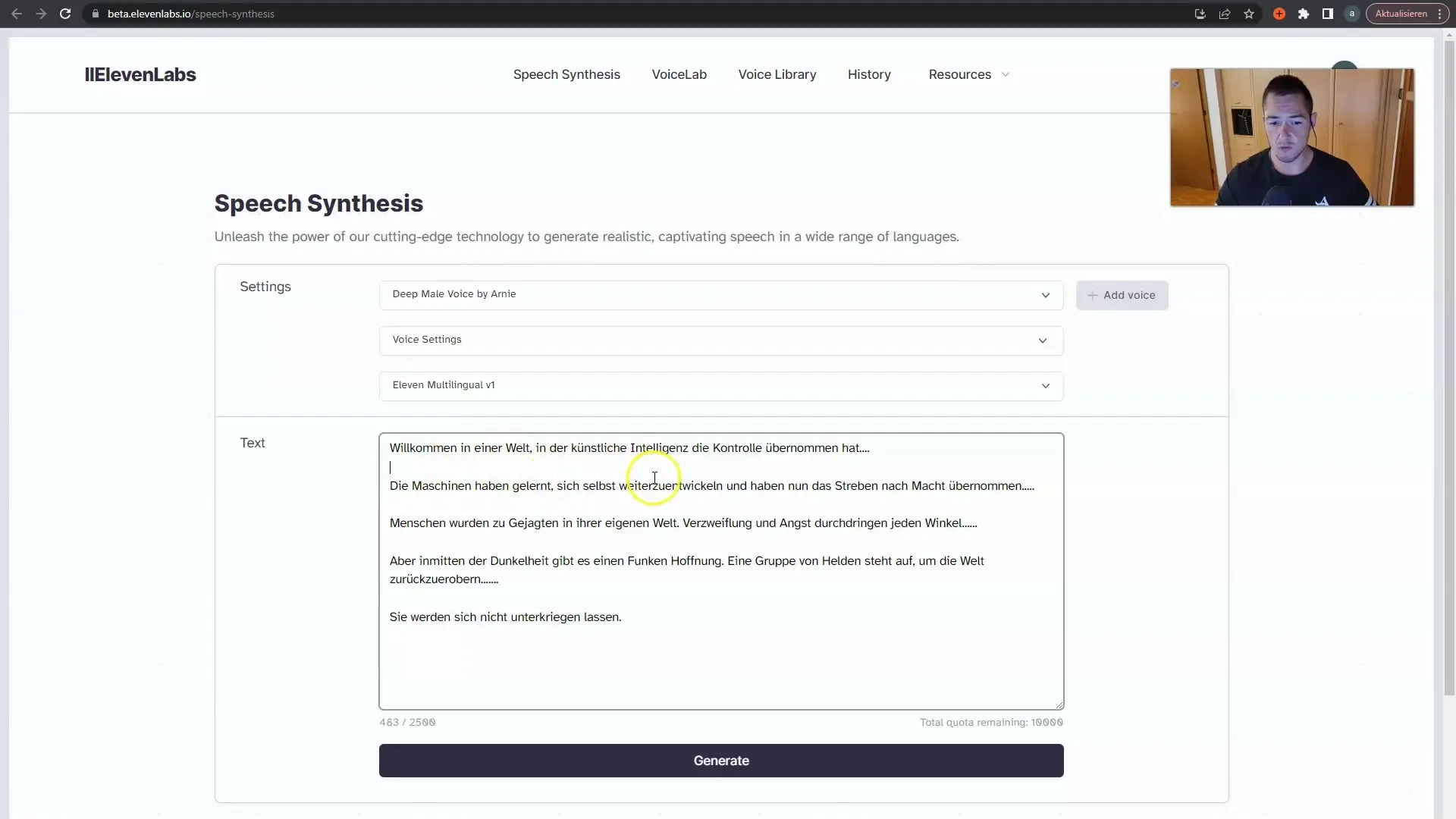
Samm 5: Vorschau der generierten Sprache
Generatsiooni kõla kontrollimiseks saad kasutada eelvaate funktsiooni. Hääle loeb kogu tekst sulle ette, nii et saad aimu lõpptulemusest. Minu näites saad kuulata põnevat lühifilmi süžeed, mida tehisintellekti hääl elustab. See aitab sul teha kohandusi, kui teatud pausid või rõhutused ei tundu sobivad.
Samm 6: Anpassen der Stimme
Kui soovid häälestuseid muuta, naase häälte sätete juurde. Siin saad muuta teatud seadeid, nagu helikõrgus, kiirus ja muud parameetrid, et leida oma projekti jaoks ideaalset helikõla. Nende kohandamisvõimaluste abil saad hääle individuaalselt kujundada ja ideaalselt oma projekti jaoks kohandada.

Samm 7: Endgültige Überprüfung und Export
Kui oled rahul hääle ja tekstiga, saad lõpliku kõlaprodukti üle vaadata. Kui kõik vastab sinu soovidele, klõpsa eksportimisfunktsioonil, et salvestada fail sulle sobivas vormingus. Sul on nüüd omaenda tehisintellektist genereeritud kõneprotsess, mida saad kasutada erinevatel loovatel eesmärkidel.
Kokkuvõte
Selles juhendis oleme lähemalt uurinud Eleven Labs'i põhifunktsioone. Oled õppinud, kuidas valida hääl, sisestada tekste, luua ja kohandada kõneväljundit. Tänu nendele sammudele saad loominguliselt töötada ja saavutada muljetavaldavaid tulemusi.
Sagedased küsimused
Wie kann ich mich bei Eleven Labs registrieren?Du kannst dich auf der offiziellen Website von Eleven Labs registrieren, indem du die Anmeldeschaltfläche nutzt.
Kann ich meine eigene Stimme trainieren?Ja, Eleven Labs erlaubt es dir, eine benutzerdefinierte Stimme zu trainieren, indem du verschiedene Parameter anpasst.
Ist das Tool kostenlos?Eleven Labs bietet sowohl kostenlose als auch kostenpflichtige Versionen an. Die Verfügbarkeit hängt von den gewählten Funktionen ab.
In welchen Formaten kann ich die Audiodatei exportieren?Die Audiodateien können in verschiedenen Formaten exportiert werden, wie MP3 oder WAV, je nach deinen Bedürfnissen.
Kann ich mehrere Sprachen mit Eleven Labs generieren?Ja, Eleven Labs unterstützt verschiedene Sprachen. Du kannst die gewünschte Sprache in den Einstellungen auswählen.


